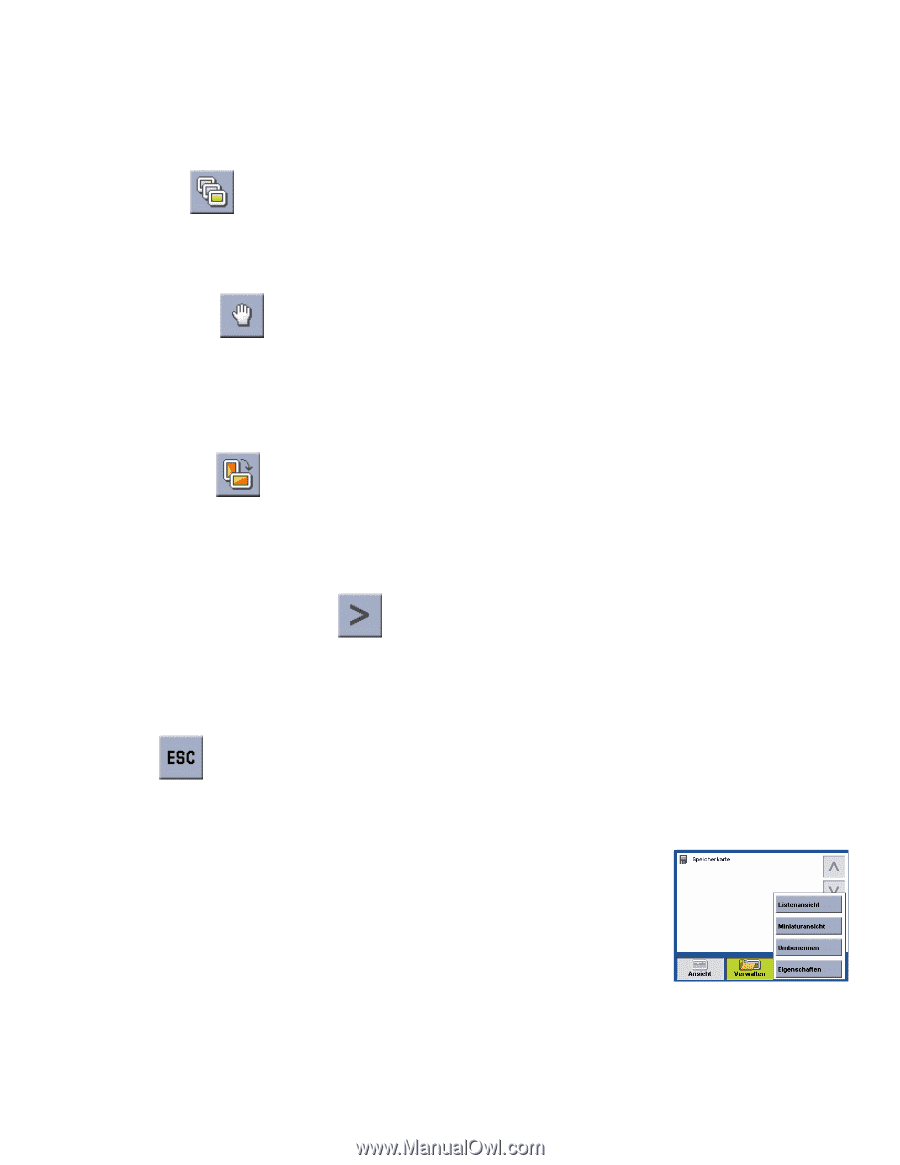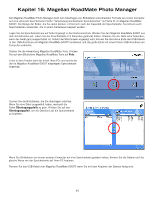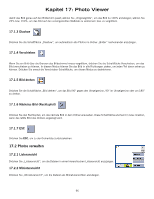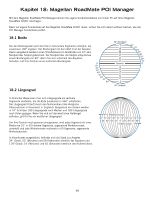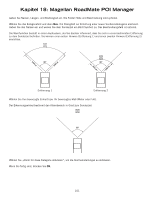Magellan RoadMate 6000T Manual - German - Page 105
Photos verwalten
 |
UPC - 763357115055
View all Magellan RoadMate 6000T manuals
Add to My Manuals
Save this manual to your list of manuals |
Page 105 highlights
Kapitel 17: Photo Viewer damit das Bild genau auf den Bildschirm passt; wählen Sie „Originalgröße", um das Bild zu 100% anzuzeigen; wählen Sie 25% bzw. 150%, um das Bild auf den voreingestellten Maßstab zu verkleinern bzw. zu vergrößern. 17.1.3 Diashow Drücken Sie die Schaltfläche „Diashow", um automatisch alle Photos im Ordner „Bilder" nacheinander anzuzeigen. 17.1.4 Verschieben Wenn Sie ein Bild über die Grenzen des Bildschirms hinaus vergrößern, drücken Sie die Schaltfläche Verschieben, um das Bild verschieben zu können. In diesem Modus können Sie das Bild in alle Richtungen ziehen, um jeden Teil davon sehen zu können. Drücken Sie erneut die Verschieben-Schaltfläche, um diesen Modus zu deaktivieren. 17.1.5 Bild drehen Drücken Sie die Schaltfläche „Bild drehen", um das Bild 90° gegen den Uhrzeigersinn, 90° im Uhrzeigersinn oder um 180° zu drehen. 17.1.6 Nächstes Bild (Rechtspfeil) Drücken Sie den Rechtspfeil, um das nächste Bild in dem Ordner anzusehen. Diese Schaltfläche erscheint in Grau (inaktiv), wenn das letzte Bild des Ordners angezeigt wird. 17.1.7 ESC Drücken Sie ESC, um zu der Ordnerliste zurückzukehren. 17.2 Photos verwalten 17.2.1 Listenansicht Drücken Sie „Listenansicht", um die Dateien in einer hierarchischen Listenansicht anzuzeigen. 17.2.2 Miniaturansicht Drücken Sie „Miniaturansicht", um die Dateien als Miniaturansichten anzuzeigen. 96